Онемогућите процес мсмпенг.еке
Мсмпенг.еке је један од извршних процеса Виндовс Дефендер-а - антивирус са пуним радним временом (процес се такође може назвати Антималваре Сервице Екецутабле). Овај процес најчешће учитава хард диск рачунара, а мање често процесор или обе компоненте. Најзначајнији утицај на перформансе у оперативном систему Виндовс 8 , 8.1 и 10.
Садржај
Основне информације
Јер Овај процес је одговоран за скенирање система за вирусе у позадини, може се онемогућити, иако Мицрософт то не препоручује.
Ако не желите да се процес покрене поново, можете потпуно искључити Виндовс Дефендер, али препоручује се да инсталирате други антивирусни програм. У Виндовс 10 , након инсталације антивирусног пакета треће стране, овај процес је аутоматски онемогућен.
Да би се осигурало да процес у будућности не учитава систем, али не мора бити онемогућен, или поново распоредити аутоматско одржавање у неком другом тренутку (подразумевано је у 2-3 сата ујутро) или нека Виндовс провери у овом тренутку (само га оставите рачунар ноћу).
У сваком случају не можете онемогућити овај процес помоћу програма независних произвођача, јер они су често вирусни и могу озбиљно пореметити систем.
Метод 1: Искључивање преко Библиотеке распоређивача задатака
Инструкција корак по корак за овај метод је следећа (најприкладнија за Виндовс 8, 8.1):
- Идите на "Контролна табла" . Да бисте то урадили, само кликните десним тастером миша на икону "Старт" и изаберите "Цонтрол Панел" из падајућег менија.
- За практичност препоручује се прелазак на режим приказа "Велики икони" или "Категорија" . Пронађите ставку "Администрација" .
- Пронађите планер задатака и започните га. У овом прозору морате да зауставите скрипту услуге за извршење услуге Антималваре . Ако на овај начин не можете то учинити, онда ћете морати користити резервну опцију.
- У "Планеру задатака" пратите следећу путању:
Библиотека планировщика заданий – Microsoft - Windows - Windows Defender - Након тога ће се приказати посебан прозор гдје можете видети листу свих датотека одговорних за лансирање и понашања овог процеса. Идите у "Особине" било које датотеке.
- Затим идите на картицу "Алати" (такође се могу назвати "Услови" ) и обрисати све доступне ставке.
- Поновите кораке 5 и 6 са другим датотекама из програма Виндовс Дефендер .
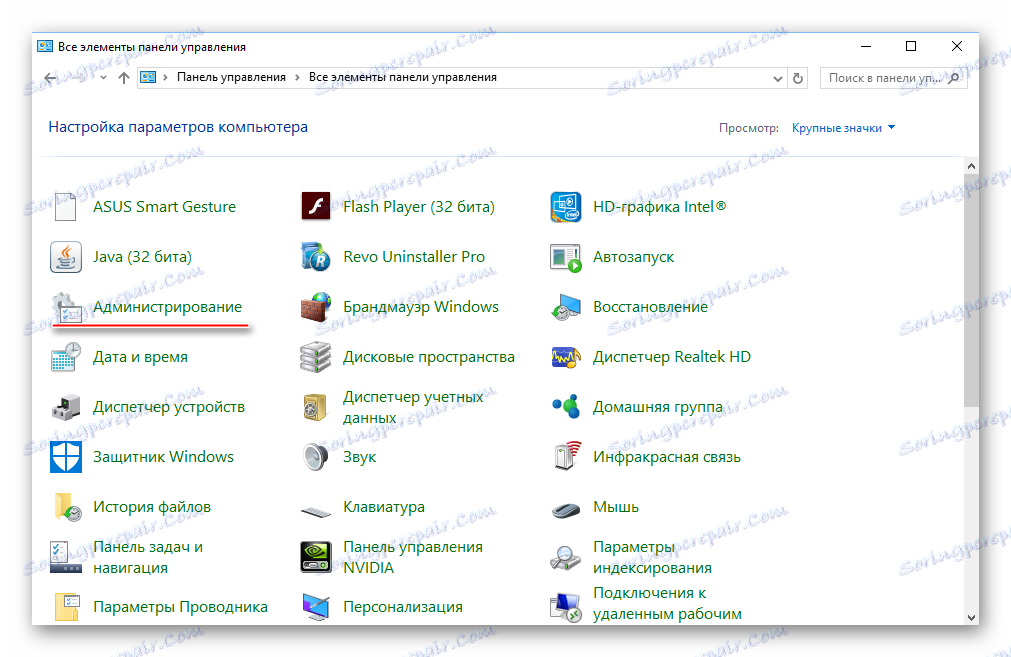
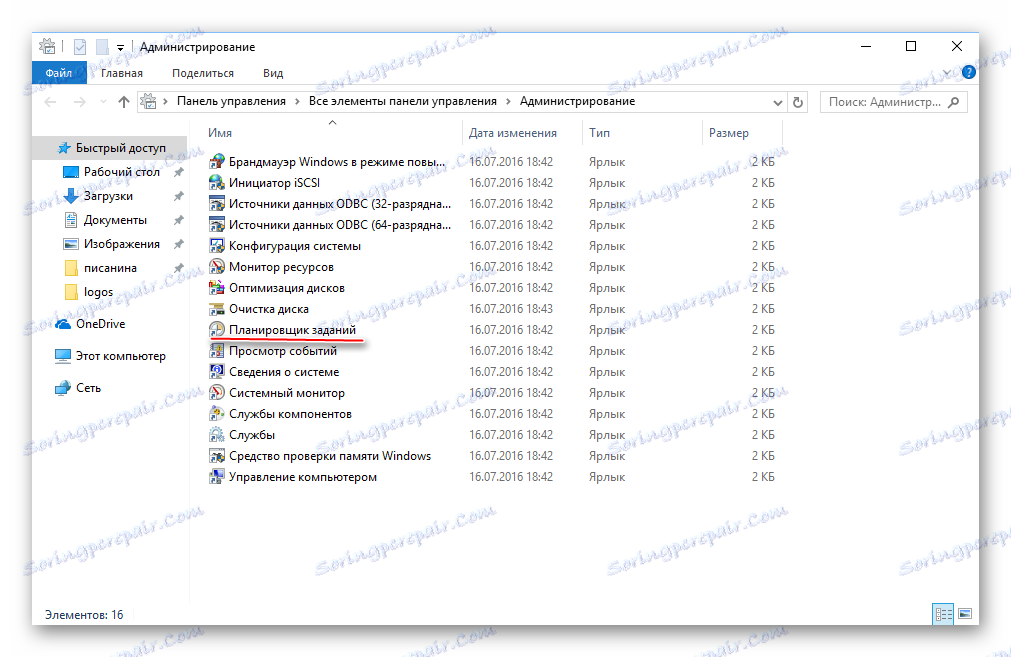
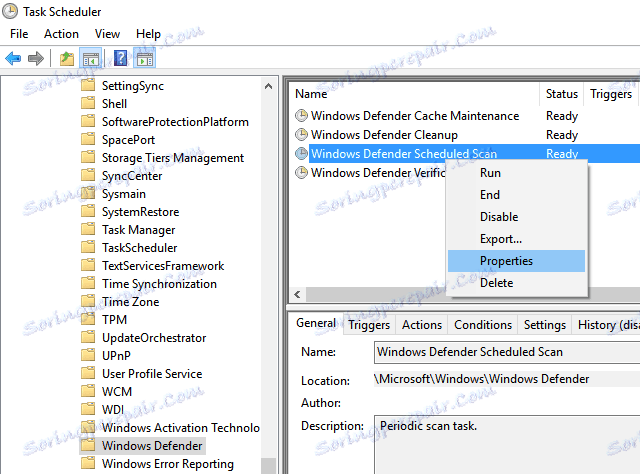
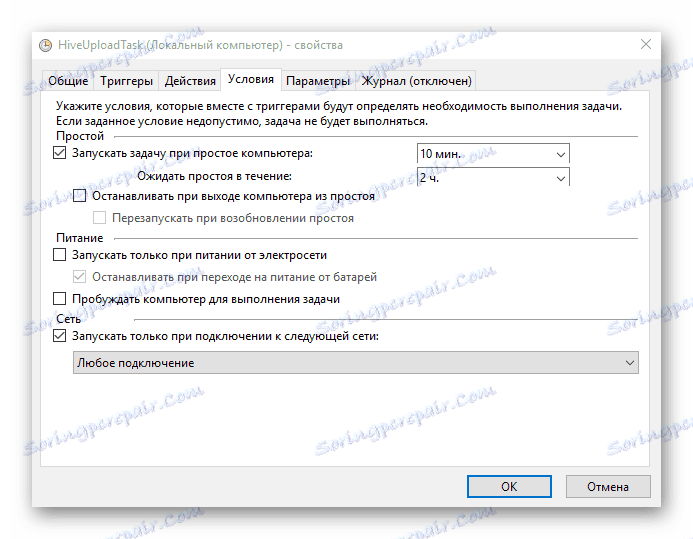
Метод 2: Резервни
Овај метод је мало једноставнији од првог, али је мање поуздан (на пример, може доћи до пада и процес мсмпенг.еке ће поново радити у стандардном режиму):
- Дођите до Скрипта извршавања услуге Антималваре помоћу Таск Сцхедулер-а . Ово можете урадити тако што ћете пратити кораке 1 и 2 инструкција на претходном начину.
- Сада пратите овај пут:
Служебные программы — Планировщик заданий — Библиотека планировщика — Microsoft — Microsoft Antimalware. - У прозору који се отвори, пронађите задатак скенирања програма Мицрософт Антималваре Сцхедулед Сцан . Отвори.
- Отвориће се посебан прозор за постављање поставки. У њему, на врху морате наћи и идите у одељак "Триггерс" . Двапут кликните на леви тастер миша на једној од расположивих компоненти које се налазе у средини прозора.
- У прозору подешавања који се отвори, можете одредити временски оквир за покретање скрипте. Да бисте спречили да вам овај процес поново узнемирава, у одељку "Напредне опције" означите оквир "Одложите на (произвољно кашњење)" и изаберите максималну доступну вредност из падајућег менија или наведите произвољну вредност.
- Ако у одјељку "Триггерс" постоји неколико компоненти, затим изводите сличан поступак са сваким од њих из тачака 4 и 5.
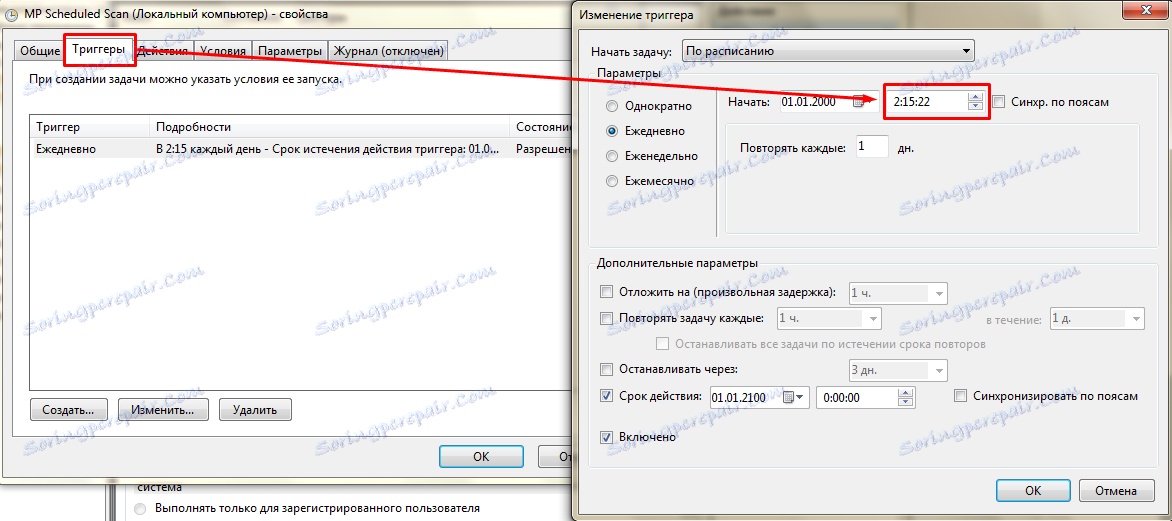
Могуће је онемогућити процес мсмпенг.еке заувек, али уверите се да инсталирате неки антивирусни софтвер (то је бесплатно), јер након искључивања компјутера ће бити потпуно беспомоћни пре него што се вируси с вањског окружења.
